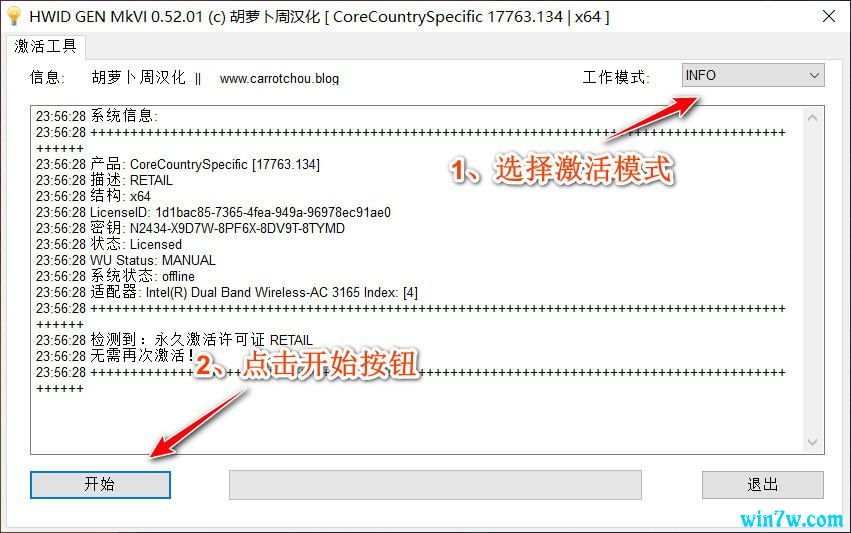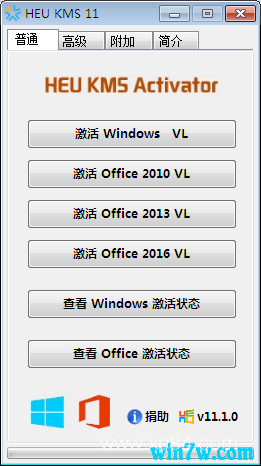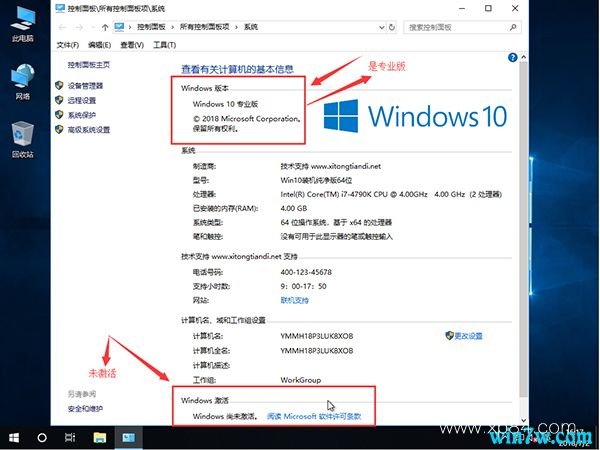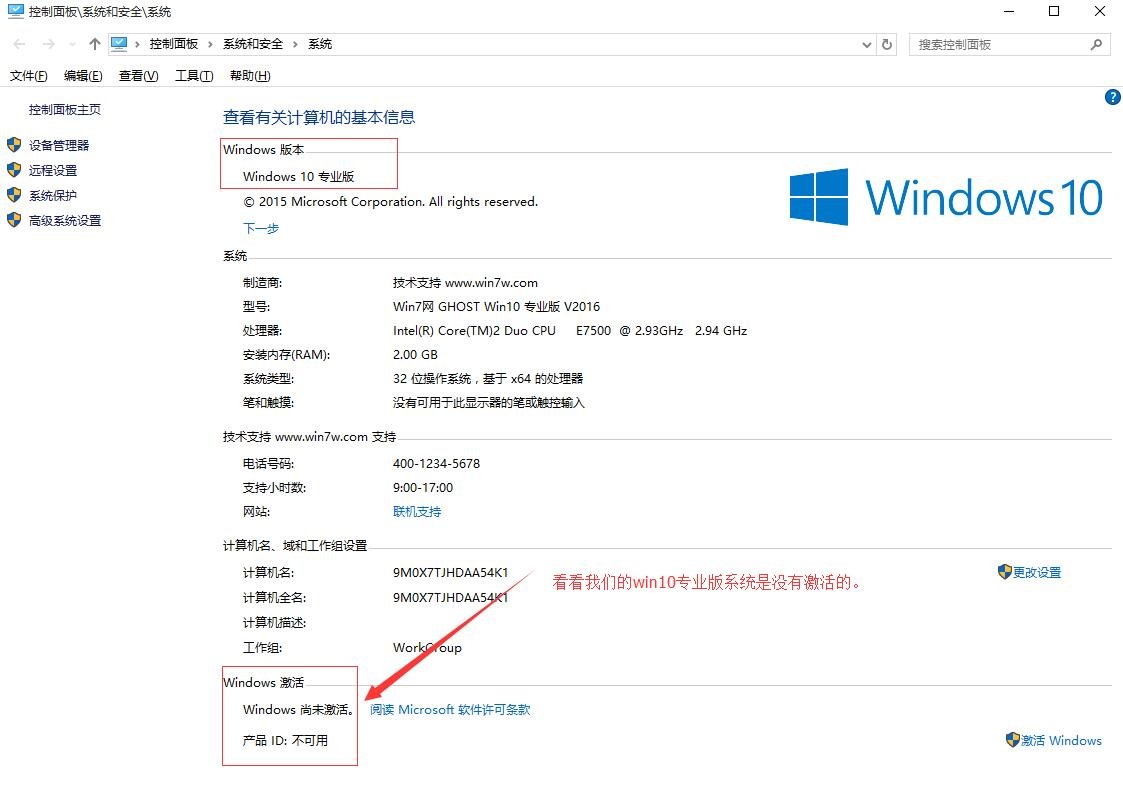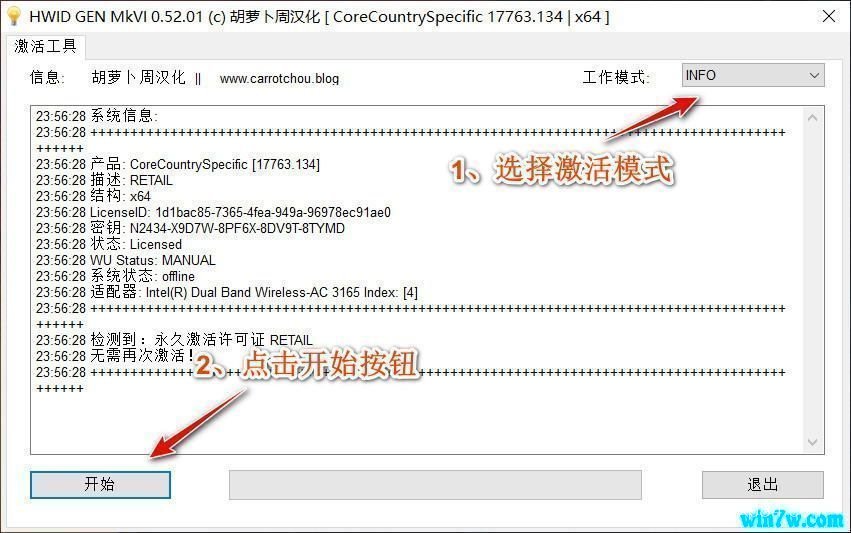win7系统关闭备份功能和win7系统兼容性提示窗口的操作方法
时间:2021-03-20 10:59 作者:www.wb321.com
喜欢使用电脑的小伙伴们一般都会遇到对win7系统关闭备份功能和win7系统兼容性提示窗口进行设置的问题,突然遇到win7系统关闭备份功能和win7系统兼容性提示窗口的问题就不知道该怎么办了,其实设置win7系统关闭备份功能和win7系统兼容性提示窗口才好的解决方法非常简单,按照单击“开始/控制面板/操作中心”,直接点击“维护/设置备份”下面的“关闭有关‘Windows备份’的消息”即可来操作就搞定了,接下来小伙伴们就好好的看下win7系统关闭备份功能和win7系统兼容性提示窗口的具体操作步骤:
1
win7备份功能:
如果你有使用操作中心,那么在操作中心很多时候都会提示你进行系统备份。而系统备份一般情况下我们都是手动备份的,所以这个功能是没用的。我们要关闭它。
单击“开始/控制面板/操作中心”,直接点击“维护/设置备份”下面的“关闭有关‘Windows备份’的消息”即可
2
关闭win7兼容性提示窗口
在win7系统中,使用一些老的软件或者游戏,会给你一些对于该游戏的兼容性的一些建议,而如果你直接按照它的改也没什么意义。很多时候都没什么用,最少我按照的建议来做发现都没用。
3
关闭提示窗口
打开组策略编辑器,选择“用户配置/管理模板/Windows组件/应用程序兼容性”,在右侧找到并双击“关闭程序兼容助理”,启用该策略即可
以上是关于怎么样关闭win7备份功能和win7兼容性提示窗口。这两个功能如果不要的话,建议你都关闭了,没有什么用。因为现在win7的兼容性已经很好了,而且系统备份也不是天天去备份。
win10最新消息 - 推荐
Win10专业版本周排行
 MSDN 原版win10下载 win10专业版1909 ISO镜像64位下载
MSDN 原版win10下载 win10专业版1909 ISO镜像64位下载
 Win10 专业版 64位(18363)win10系统下载
Win10 专业版 64位(18363)win10系统下载
 Win10专业版 64位(18362)win10系统下载
Win10专业版 64位(18362)win10系统下载
 2019版Win10 64位自动激活专业版GHO镜像(Msdn原版win10 gho镜像)
2019版Win10 64位自动激活专业版GHO镜像(Msdn原版win10 gho镜像)
 微软官方正式版Win10 1909专业版 32位MSDN原版ISO镜像
微软官方正式版Win10 1909专业版 32位MSDN原版ISO镜像
 Win10专业版 64位 win10系统下载 V2019.12
Win10专业版 64位 win10系统下载 V2019.12
 win10原版gho镜像下载 win10 64位gho下载 Win10专业版GHO下载
win10原版gho镜像下载 win10 64位gho下载 Win10专业版GHO下载
 Win10 纯净版 64位(18363)win10系统下载
Win10 纯净版 64位(18363)win10系统下载
 Win10纯净版 64位(18362)win10系统下载
Win10纯净版 64位(18362)win10系统下载
 Win10纯净版 64位 win10系统下载 V2019.12
Win10纯净版 64位 win10系统下载 V2019.12
Win10专业版推荐win10系统下载
 win10专业版64位下载 win10专业版原版64位v1903
win10专业版64位下载 win10专业版原版64位v1903
 msdn微软官网 win10 1909(19H2)专业版64位 win10镜像系统下载
msdn微软官网 win10 1909(19H2)专业版64位 win10镜像系统下载
 Win10 1903原版系统下载 win10专业版64位iso镜像
Win10 1903原版系统下载 win10专业版64位iso镜像
 微软官方正式版Win10 1903专业版 64位MSDN原版ISO镜像
微软官方正式版Win10 1903专业版 64位MSDN原版ISO镜像
 win10官方下载 最新1903纯净版64位 win10系统下载
win10官方下载 最新1903纯净版64位 win10系统下载
 win10 1903专业纯净版64位 win10纯净版原版系统下载
win10 1903专业纯净版64位 win10纯净版原版系统下载
 win10 1903专业版官网原版iso镜像下载64位
win10 1903专业版官网原版iso镜像下载64位
 微软官方正式版Win10 1903专业版 32位MSDN原版ISO镜像
微软官方正式版Win10 1903专业版 32位MSDN原版ISO镜像
 Win10专业版系统1909 ISO镜像下载免激活64位
Win10专业版系统1909 ISO镜像下载免激活64位
 win10 19H1专业版iso镜像64位 win10镜像下载
win10 19H1专业版iso镜像64位 win10镜像下载
win10下载站-大山系统